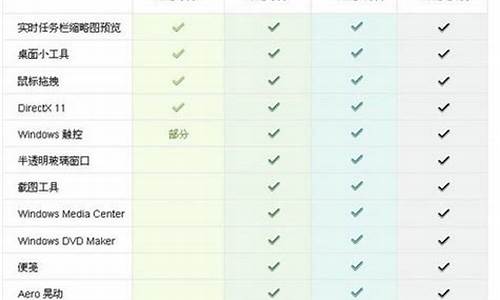电脑系统重装后什么都没有了怎么办,电脑系统重装后没系统
1.重装win10系统后无法进入系统怎么办啊?
2.电脑重装系统后检测不到系统怎么办
3.电脑重装系统后检测不到系统
4.win10重装后,开机进不了电脑,没有系统可用怎么办。
5.为什么我重装系统后不能进入系统
6.我的电脑重装系统之后就没有任何反应了怎么办?

重新开启电脑后按键盘快捷键F8,出现高级选项界面,选择“安全模式”进入。然后通过杀毒和卸载导致系统崩溃的驱动程序,具体要看电脑出现问题前操作了什么。开机无法进入系统黑屏代码,那么大部分情况是系统损坏导致的,比如主引导文件丢失,分区表坏了等等就会出现这样的情况。
需要制作U盘启动工具给电脑重装系统。如果没有办法解决上述问题,那只意味着计算机问题有点棘手。我们可以试着让电脑进入安全模式。进入安全模式的目的是对计算机进行防病毒,彻底检查每个驱动器号,然后重新启动大脑。
Windows系统还原
海原不是一个经过改造的计算机系统。重新创建系统将导致计算机中驱动器号的数据丢失。我们只想恢复windows系统。我们不需要重新安装操作系统。在不破坏计算机驱动器盘符中数据的前提下,我们需要将计算机恢复到工作状态。
现在许多计算机操作都安装了一键还原设计。我们还可以在安装计算机后安装一键还原。在使用一键还原之前,我们应该备份计算机中的系统。如果没有备份,则一键还原无效。
重装win10系统后无法进入系统怎么办啊?
应该是重装系统没成功吧。换一个比较好的镜像装。
硬盘安装方法:你可以把系统安装文件解压到非C盘的根目录下,然后安装即可
winpe安装方法:制作一个U盘启动盘,(可百度搜索或者下载大白菜软件制作),然后找到解压后的系统安装文件,点击setup.exe。
如果你自己会装系统,可以这么来。如果不会花个20元左右让修电脑的装呗。安装系统之前把重要资料备份。安装过程中可以选择格式化或者覆盖安装(没有太多要求选后者)。
如果是新买的电脑,刚买俩个月以内可以让商家或者售后免费装的。
你装的是xp吧,你可以网上下载一个,连接可以发给你。
电脑重装系统后检测不到系统怎么办
原因1:没有把SSD设置为第一启动盘
把Windows 10克隆到SSD后,若启动电脑时无法进入系统,可能是因为你忘记了更改引导顺序。这种情况下,你只需进入BIOS更改启动顺序,使电脑从SSD启动即可。
解决方法:
① 重新启动电脑,当出现画面时,连续按热键以进入BIOS设置(一般是F2、F8、F12、Del)。可根据你的电脑品牌,获取对应的热键以进入BIOS。
② 进入BIOS后,用箭头键选择Boot选项卡,把SSD设置为第一启动盘。
③ 按F10保存设置,然后重新启动电脑。
原因2:硬盘分区模式与启动模式不匹配
硬盘分区格式有两种:MBR和GPT。MBR格式的启动模式应为Legacy;而GPT对应的启动模式则是UEFI。若硬盘分区模式与启动模式不匹配,Windows 10也无法启动。同样需要进入BIOS,根据你的硬盘分区来设置正确的启动模式。
解决方法:
① 重复以上步骤① 以进入BIOS设置。
② 用箭头键选择Boot选项卡,再选择UEFI/BIOS Boot Mode,按Enter键。然后根据你的硬盘分区,选择启动模式Legacy 或UEFI。
③ 按F10保存设置,然后重新启动电脑即可。
原因3:没有设置主分区为活动分区
硬盘里的活动分区是主分区,电脑操作系统的启动文件都在主分区内,启动电脑时都从该分区启动。若没有把该系统分区设置为活动分区,则无法进入系统。我们可以通过命令行来修改活动分区。
解决方法:
① 由于无法从SSD启动Windows 10,则需要从旧硬盘启动,把SSD放入硬盘外接盒并连接电脑。
② 从旧硬盘启动后,按“Windows图标”+“R”键以打开运行框,然后输入diskpart,按Enter键。
③ 在弹出来的窗口中,依次输入以下命令。每次输入一个命令后,需要按一下Enter键。
list disk
select disk XX (注意:请在“XX”处填入你的SSD所对应的磁盘ID)
list partition
select partition XXX (注意:请在“XXX”处填入你的SSD系统分区ID)
active
④ 完成以上命令后,重新启动电脑即可。
原因4:启动电脑后出现黑屏现象
电脑在开机时会从MBR/DBR硬盘里读取启动代码,如果启动代码损坏了,可能会导致电脑开机黑屏,无法进入Windows 10。
解决方法:
这种情况需要尽快解决,建议使用第三方软件来修复MBR/DBR。推荐使用都叫兽系统救援软件,只需几步即可修复Windows启动问题。
原因5:启动电脑后显示错误码0xc000000f
显示错误码0xc000000f有可能因为BCD文件损坏或丢失。BCD是配置选项的数据库,在引导配置时使用。启动电脑时,如果无法找到BCD,将无法进入系统。可根据以下步骤来修复BCD文件:
解决方法:
① 无法进入Windows 10的情况下,需安装Windows 10安装盘,使电脑从Windows 10安装盘启动并进入恢复环境。
② 进入恢复环境后,依次选择“疑难解答”>“高级选项”>“命令提示符”。
③ 在命令提示符中,输入以下命令。每次输入一个命令后,需要按一下Enter键。
bootrec.exe /fixmbr
bootrec.exe /fixboot
bootrec.exe /scanos
bootrec.exe /rebuildbcd
电脑重装系统后检测不到系统
电脑重装系统之后检测不到系统,说明重装系统失败,需要使用正确方法和工具继续重装系统直到成功,注意:再次重装系统需要更换系统光盘或GHO系统文件。
电脑安装系统方法很多,以下所列可择一操作。
1.硬盘安装:开机或重启后按F11键或F8键,看有没有安装一键GHOST或类似软件,有则选择一键还原按回车确定,进入一键还原操作界面后,再选择“还原”确定即可。如果以前刚装机时进行过一键备份,则能恢复到备份时的状态。另外,如果能够进入现在的系统或开机时按F8能够进入命令行模式,可搜索WINDOWS版或DOS版的GHOST.exe程序和GHO系统文件,然后手工运行GHOST程序装载系统GHO文件也能重装系统。
2.U盘安装:如果没有一键还原,则使用系统U盘重装系统。系统U盘制作及重装系统的操作步骤为:
1).制作启动U盘:到实体店买个4-8G的U盘(可以要求老板帮忙制作成系统U盘即可省略以下步骤),上网搜索下载老毛桃或大白菜等等启动U盘制作工具,将U盘插入电脑运行此软件制作成启动U盘。
2).复制系统文件:上网到系统之家网站下载WINXP或WIN7等操作系统的GHO文件,复制到U盘或启动工具指定的U盘文件夹下。
3).设置U盘为第一启动磁盘:开机按DEL键(笔记本一般为F2或其它)进入BIOS设置界面,进入BOOT选项卡设置USB磁盘为第一启动项(注:部分电脑需要在此时插入U盘进行识别才能设置),再按F10保存退出重启。
4).U盘启动并重装系统:插入U盘启动电脑,进入U盘功能菜单之后,选择“将系统克隆安装到C区”,回车确定后按提示操作,电脑会自动运行GHOST软件自动搜索U盘上的GHO文件克隆安装到C区,整个过程基本无需人工干预,直到最后进入系统桌面。
3.光盘安装:电脑使用光盘重装系统,其操作步骤如下:
1)、准备好系统光盘:如果没有可以去电脑商店购买。
2)、设置光盘启动电脑:开机后按DEL键(笔记本一般为F2或根据屏幕底行提示的热键)进入CMOS,并在BOOT选项卡中设置光驱(CD-ROM或DVD-ROM)为第一启动项,再按F10保存退出重启。
3)、插入光盘并启动电脑:重启电脑时及时将系统光盘插入光驱。
4)、克隆安装系统:光盘启动成功后会显示功能菜单,此时选择菜单中的“将系统克隆安装到C区”,回车确定后,再按提示操作即可,整个安装过程几乎完全自动化,无需人为干预。
注意:在安装系统完成后,先安装安全软件如360安全卫士加360杀毒或者金山毒霸之类其它安全软件,进行全盘查杀木马、病毒,再打好系统补丁、安装常用软件,并下载安装使用一键还原工具进行系统备份,以备不时之需。
win10重装后,开机进不了电脑,没有系统可用怎么办。
楼主出现的问题应该是原装系统为64位,新装系统为32位
亦或是原装系统为正版,电脑公司装机系统。
解决方案为,
1,不会损失任何文件。建议启动系统,记下缺少的dll文件名,另找一台机器将所缺文件复制到u盘上。然后启动pe系统,一般光盘里都带着,把所缺文件粘贴回去即可。可顺利解决相应问题。
2,会损失文件,将硬盘的第一分区彻底删除然后重做分区,做成ntfs,然后再ghost系统,也可解决。
3,尝试修复引导分区,估计不会很顺利,而且修复后的电脑启动速度近似龟速!
祝好运,建议用第一方案,如果已经重做了系统,建议选择第二方案。
终极方案:彻底重做电脑硬盘分区,然后再重装电脑系统,貌似啥文件也剩不下了,电脑绝对快,啥也没有了……
为什么我重装系统后不能进入系统
原因:更新系统出错。
1、开机,当电脑屏幕出现如图中的Windows图标的时候,按电源键强制关机。重复3次强制关机操作。
2、第4次开机,电脑屏幕会出现”Preparing Automatic Repair", 有些电脑会显示中文“正在准备自动修复”。
3、之后,电脑屏幕会显示“正在诊断你的电脑”。
4、这时不需要进行任何操作,直到电脑屏幕出现“自动修复”, 如图。点击“高级选项”。
5、屏幕上出现3个选项,点击“疑难解答”。
6、点击“重置次电脑”。如图。之后电脑就可以进行Win10的系统重装了。
7、重置完成之后就可以解决问题,正常进入到桌面了。
我的电脑重装系统之后就没有任何反应了怎么办?
电脑,作为我们生活中息息相关的作用工具,我们的生活学习还有办公,都已经和它息息相关,同时还在休闲等方面占据着重要作用,但是,有时候,电脑也会突然出现昨天还能用,今天早上突然进不去系统了,在显示windows进度条的时候就重启的情况,这是,往往对我们的使用造成一定的影响,这时,我们应该怎么办呢,下面就让我带大家做详细介绍吧。
原因
故障分析:
1、开机按f8进安全模式,先杀毒,再将杀毒软件卸载了,我上次就是杀毒软件的问题。
2、一般是显卡驱动出问题了,进安全模式删了许可驱动,再进系统去官网下载驱动。
3、用个U盘装机软件写入U盘引导进入WINPE状态,在里面用磁盘医生对重建分区表和引导区进行一下修复,保存重启再试试,如果你的系统是安装版的,可以再进行一次安装,不过是选择修复而不是安装,GHOST版的就不能用这个方法。如果还不行的话就只能重装系统了。
方法/步骤
1.找一个pe看看能不能使用,如果pe能进去可能问题不大,把文件拷出来,安装ghost很快的
2.首先看下系统有没有什么提示,如果有找台电脑搜索提示语言。如果F8不能进入安全模式,又不想ghost系统。那么按照先硬后软的顺序操作。先看下 风扇 能不能正常运行,再把机箱的内存条之类的重新插下,看是否插紧,看看电源线。如果还不行,那就用替换法把各个硬件挨个换换,如果再不行,那就要重装了。
4.将内存重新插一遍··检查一遍所有线路及插口··还不行就一个个轮流的把硬件更换看看是不是哪个有问题··如果还查不出来就可能是系统问题了··
5.外设拔掉试试,遇到过外设引起的不断重启,比如打印机,U盘
注意事项
1,换内存重启。2,把硬盘接的电脑上测试
相信大家在生活中都会碰到电脑突然来不机或者突然损坏,电脑无限重启进不了系统等等各种各样的故障,所以,对于电脑,我们往往需要我们需要在掌握好相关的知识,我们可以在电脑电源发生故障时,找到它的损坏原因从而着收解决,而对于上面 电脑无限重启进不了系统的解决方法,希望会对你以后发生电脑卡顿时的解决有所帮助。
装系统重启后不引导
一、你是不是装机时分区格式化C盘了?
二、没有启动引导原因有四,
(1)C盘没有激活。解决办法:重新激活C盘。
(2)装的系统启动文件有坏的。解决办法:换个装机系统装机,建议你,重装系统前把C盘格式化一下再装系统可解决硬盘有逻辑坏道问题。
(3)磁盘0磁道0扇区有问题。解决办法:重新低格式化C 盘。
(4)c盘没有设置成主分区,进PQ分区软件把c盘设置成主分区,并且激活就可以了。
三、BIOS设置硬盘不是第一启动项。解决办法:进BIOS设置硬盘第一启动。
四、系统装的不完整。解决方法:重装系统
五、因为你设置的第一启动盘是u盘,或者cd,装机后忘记把硬盘设为第一启动项。解决方法:进BIOS把硬盘设为第一启动项。
六、硬盘有坏道。解决方法:装系统前把c盘格式化一下再装系统。
七、重现下载原版安装版只包含纯净操作系统,不包括任何第三方软件及硬件驱动,它适合任何电脑的安装,不用担心驱动不兼容的问题。
八、是不是装系统中途你强制重新启动了,装系统的过程中是不能强制从新启动的,因老的系统已经删除,新的系统没有装上完,你说你能开机吗?
有帮助请采纳下,选为满意答案,谢谢!
声明:本站所有文章资源内容,如无特殊说明或标注,均为采集网络资源。如若本站内容侵犯了原著者的合法权益,可联系本站删除。